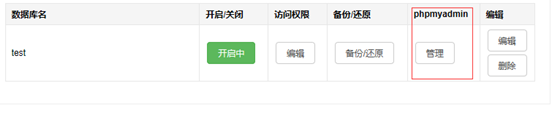主机控制面板功能介绍
我司主机控制面板为您提供了很多功能,请看截图

下面来介绍下其中几个相关功能使用
1,主机域名绑定:点击进去可以进行主机域名的绑定和解绑,如图

添加功能很简单不做叙述,解绑时选择好要解绑的域名选择删除即可
2,ftp密码修改:点击进去,可以见到下面
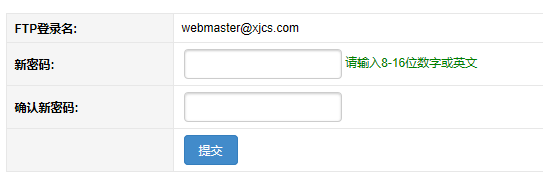
输入新密码确认即可
3,默认首页设置:点击进去会看到下图
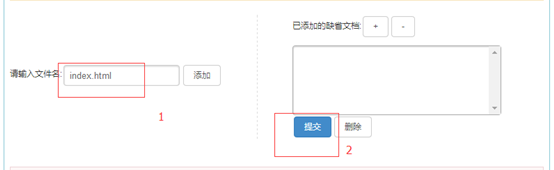
但是发现有的客户直接把要设置的首页写在了右边框里,这样是不对的,上面截图里面比如要添加index.html则要先在左边输入,然后点击添加,第二步再按提交这样才可以生效。
4,错误页设置:点击进去可以看到如图
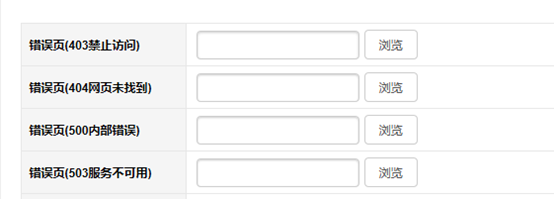
点击旁边的浏览把自己的错误页添加上即可
5,文件解压:点击进去可以看到如图
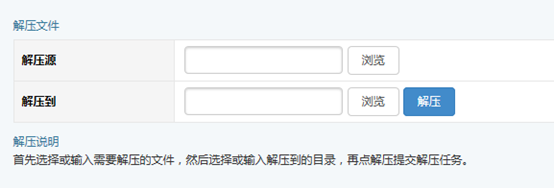
解压源:点击旁边的浏览会看到您的站点下面目录文件,选择您上传好的压缩包(windows空间压缩成,linux空间压缩成zip格式的)。解压也是点击旁边的浏览,选择要解压到哪个目录,点击解压即可。
6,文件压缩:文件压缩功能有的客户也是不能提交任务成功,操作需要注意几点,如图
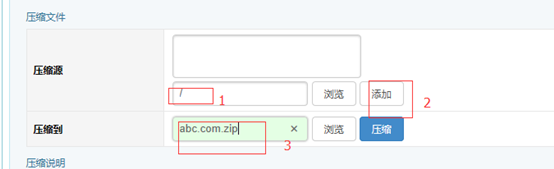
如上图,压缩源不能直接写在上面大的方框里,否则提交不成功的,需要先在第一步里面选择好路径,我这里选择的网站根目录,也就是全站压缩。如果您要选择压缩某个路径,点击旁边的浏览,选择好要压缩的文件夹即可。然后点击添加。最后压缩到这一项最后一定要有个文件名。比如上图所示就是直接把全站压缩成abc.com.zip这个压缩包放在根目录下面了。
7,站点还原备份:我司为您提供了最近两周周一的备份,点击这项可以看到
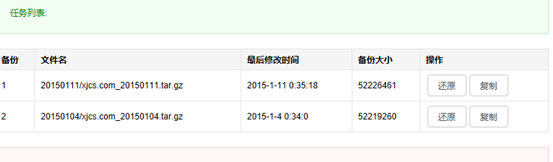
如果您的站点因为特殊原因需要恢复数据,可以点击“操作”里面的还原进行还原。我司备份是按照日期结尾格式命名的,如第一个是2015年1月11号的备份。可以根据自己的需要进行还原。另外,如果需要复制这个备份,可以点击复制,就可以把这个文件复制到您的网站根目录了。
8,网站搬家:这一项可以实现把一个站点的数据直接复制到另一个站点下,点击可以看到
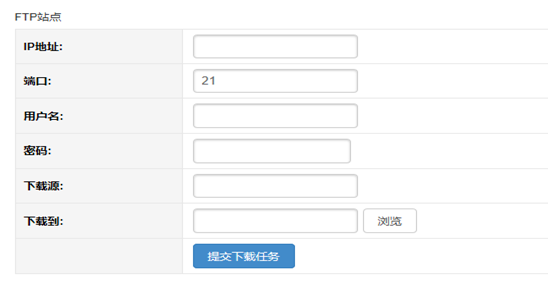
举个例子,假如您想把123.com这个网站的文件直接转移到abc.com里面去,那么您首先登陆到abc.com这个主机控制面板去,前面四项就是填写123.com的ftp信息相对应,端口不用改。下载源:如果这个123.com是windows空间就填写htdocs,如果是linux空间就直接写”/”这个,代表整个网站数据。下载到:这一项点击旁边的浏览选择要下载到哪个目录,然后提交就可以了。
9,远程文件下载:点击进去可以看到
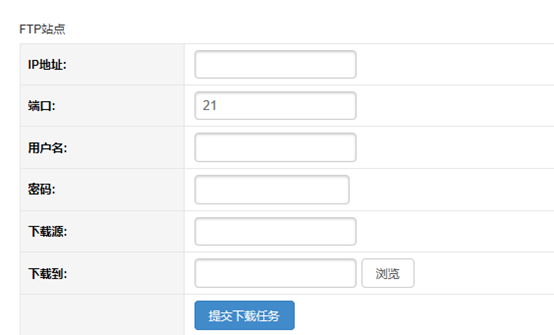
功能与网站搬家类似。
10,url重写,这项功能是实现网站重写的,很多客户有用到,点开可以看到
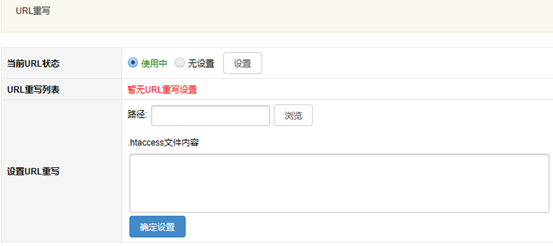
如果要使用url重写就要先在url状态这一栏选择使用中,然后点击”设置”,这一步就是激活url重写的。然后在url重写列表这一项路径里选择”/”,然后把url内容写在下面的方框中提交就可以了。
11,php.ini的设置。这一项是对自己php配置文件的一些操作。在里面您可以选择打开或者关闭php的一些功能,也可以设置网站后台上传文件的大小限制等。
12,流量分析:点击这个可以看到
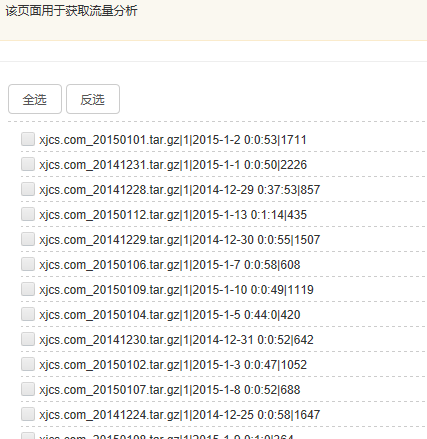
选择要观察的日志,提交后就会显示日志当天的流量情况。
13,mysql数据库,这一项是用来在后台管理mysql数据库的,
在这里面可以进行创建,删除,数据库以及修改数据库密码。如果要链接管理数据库可以点击里面phpmyadmin管理一项的进行管理。如图